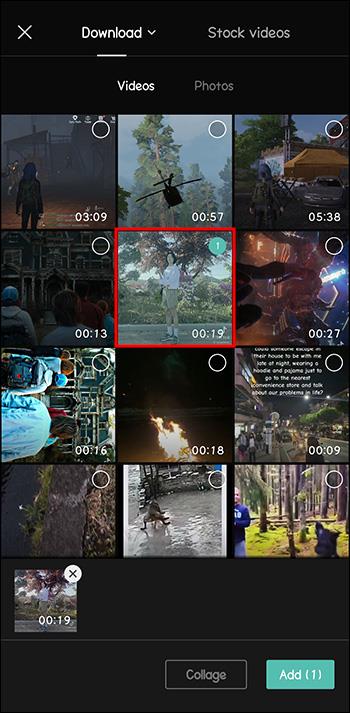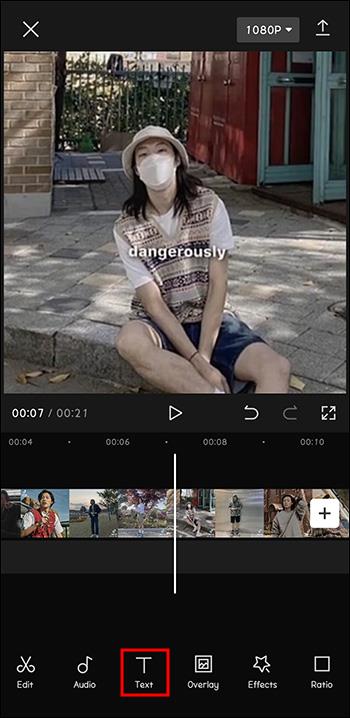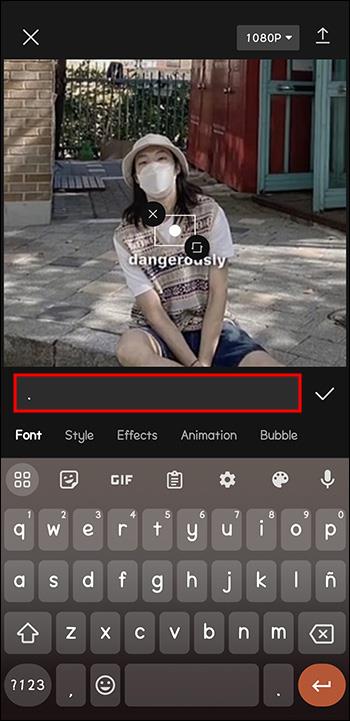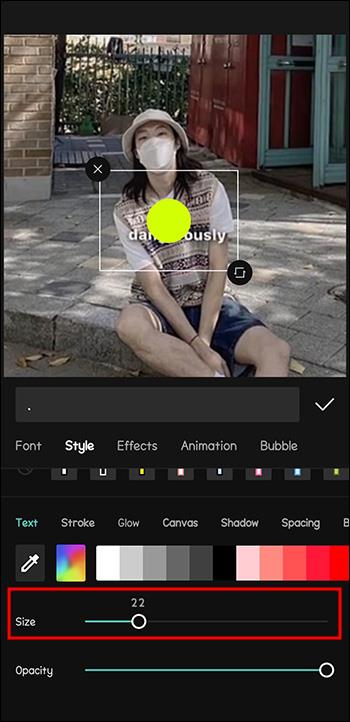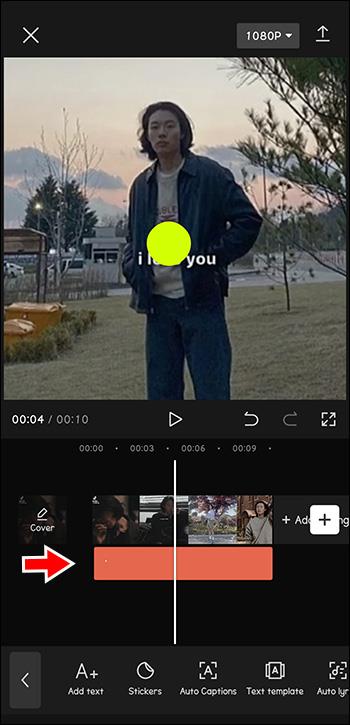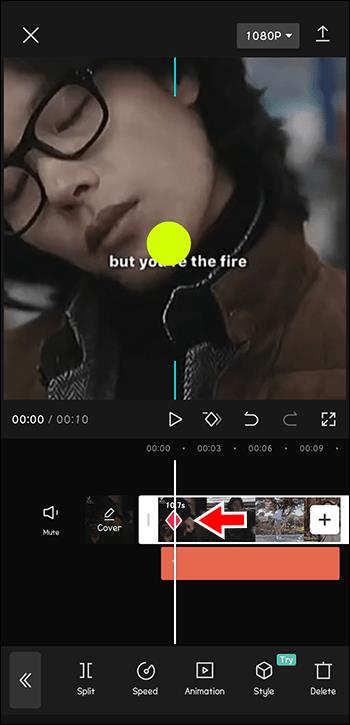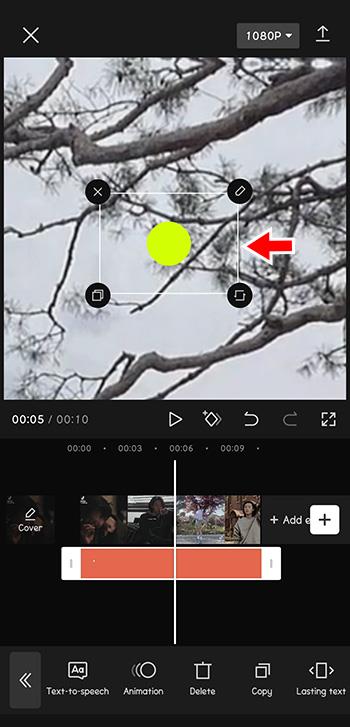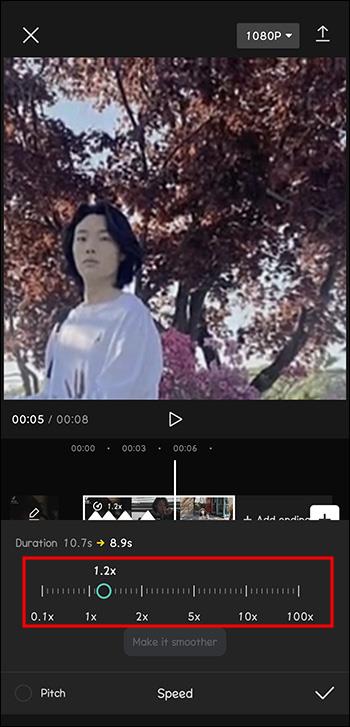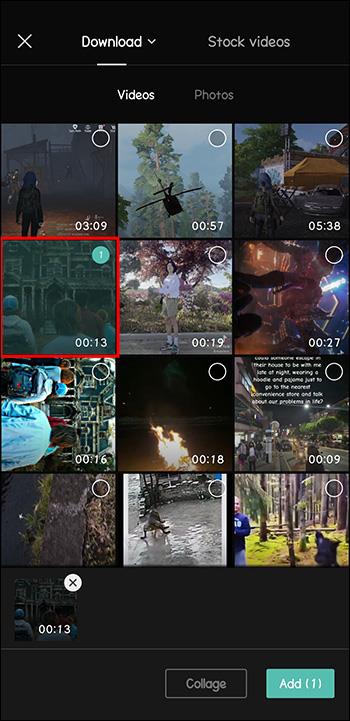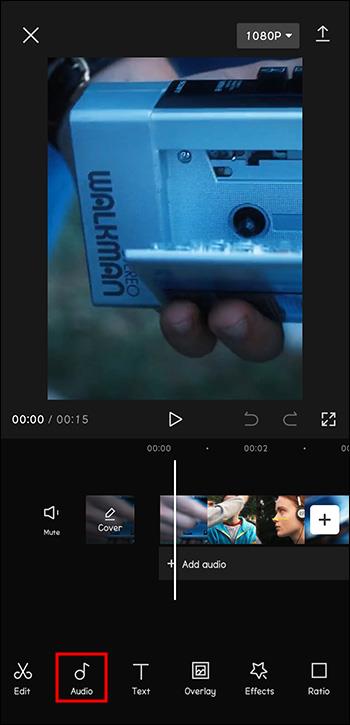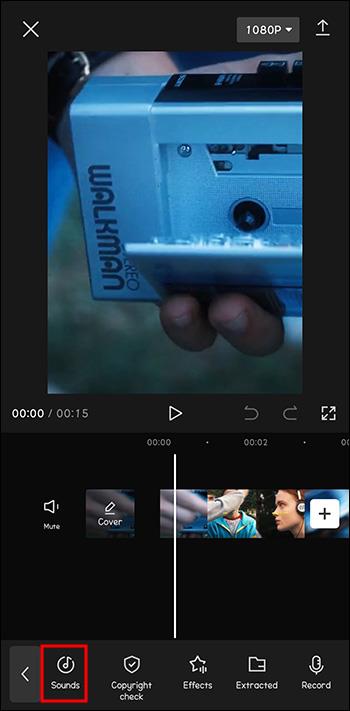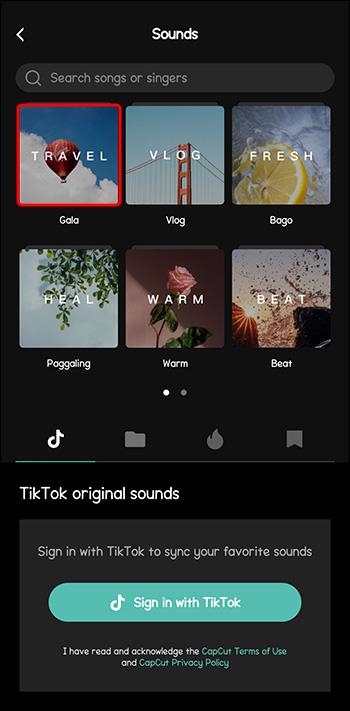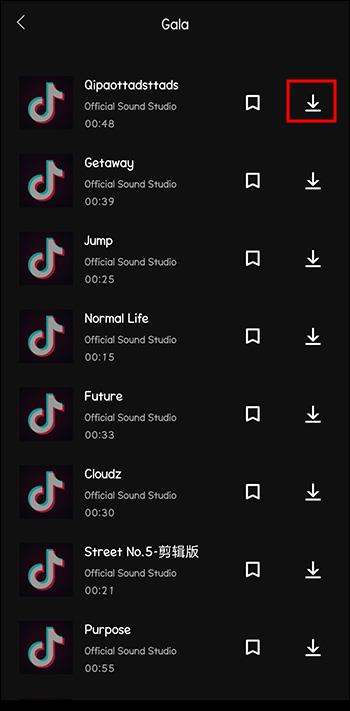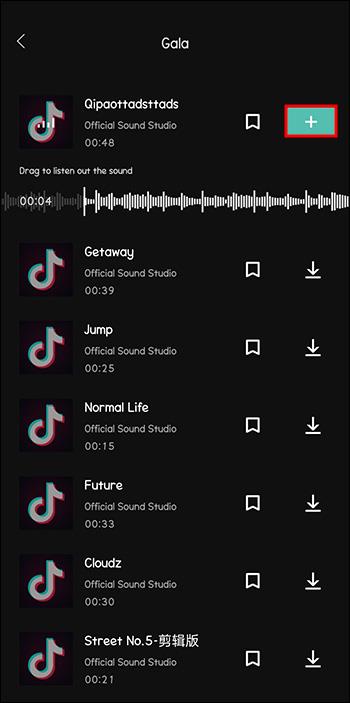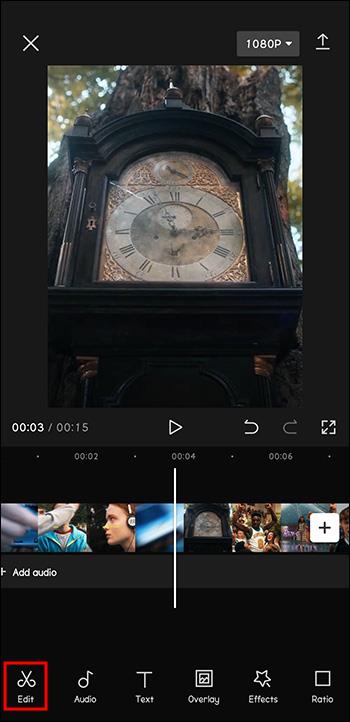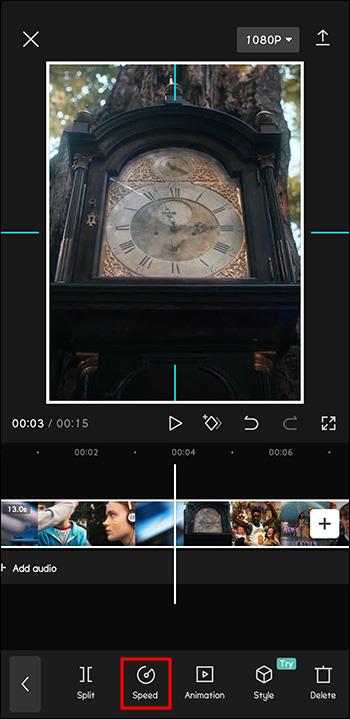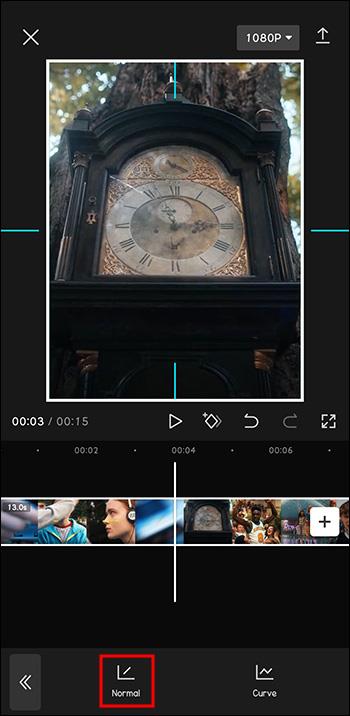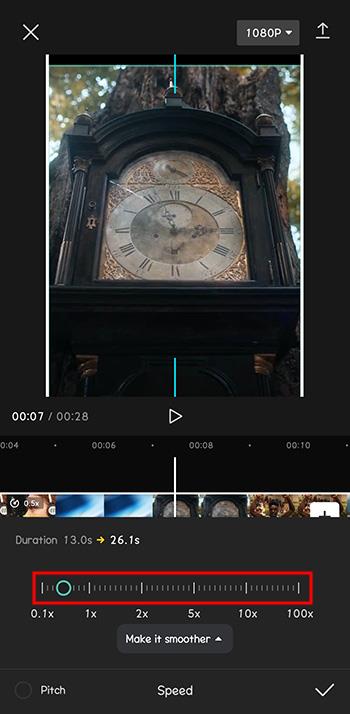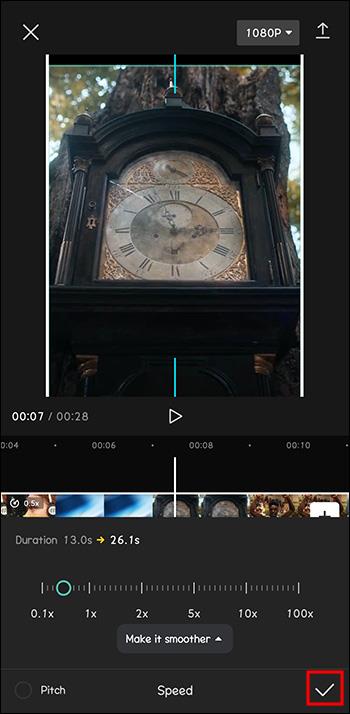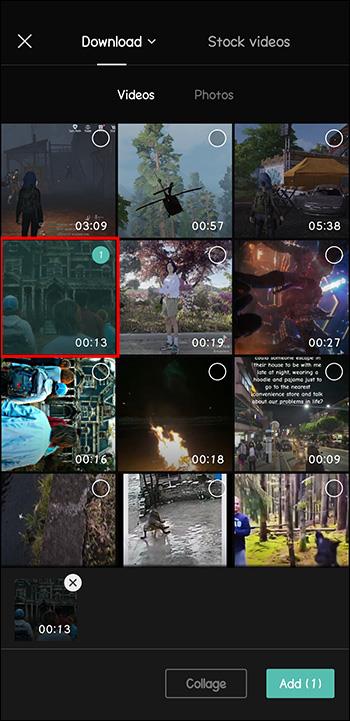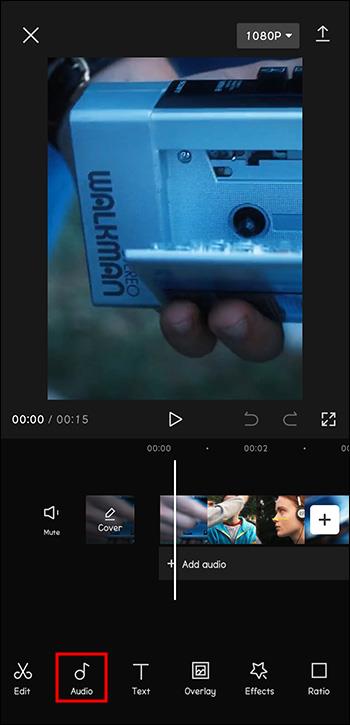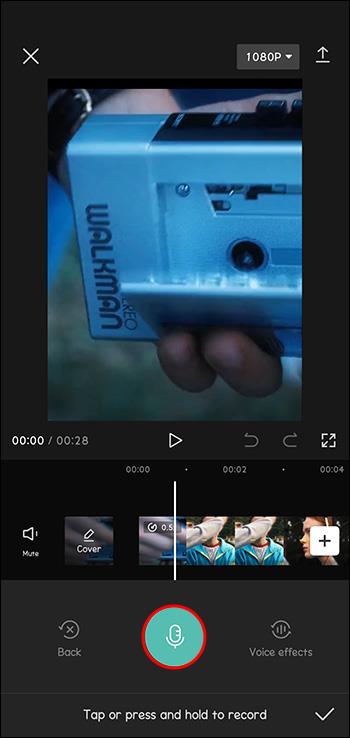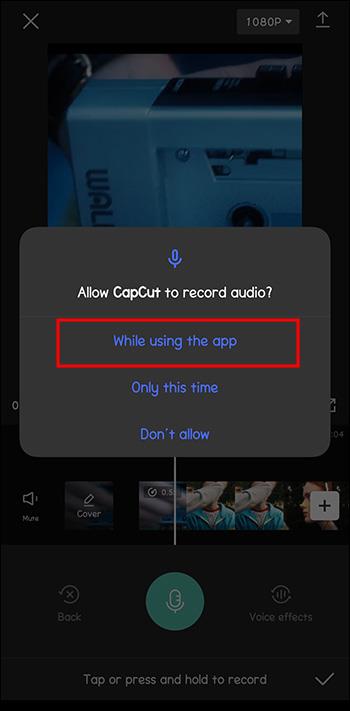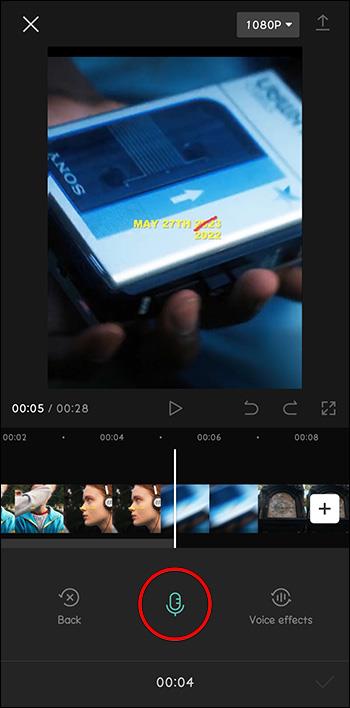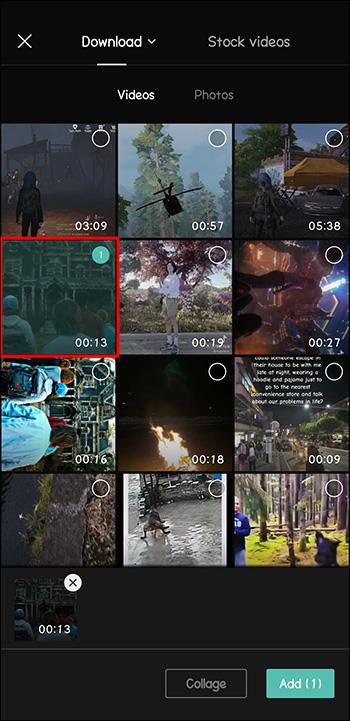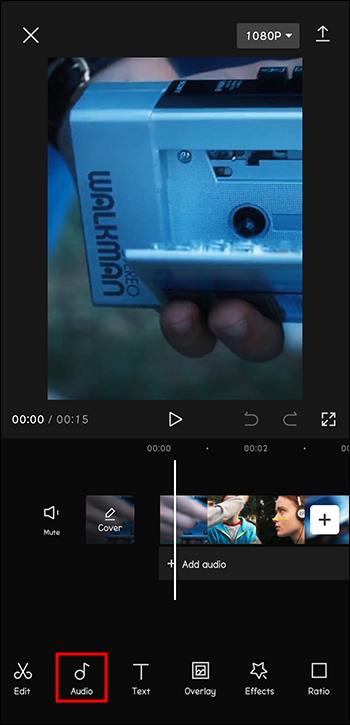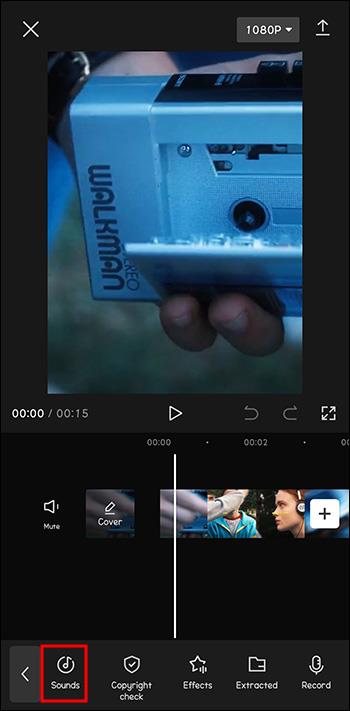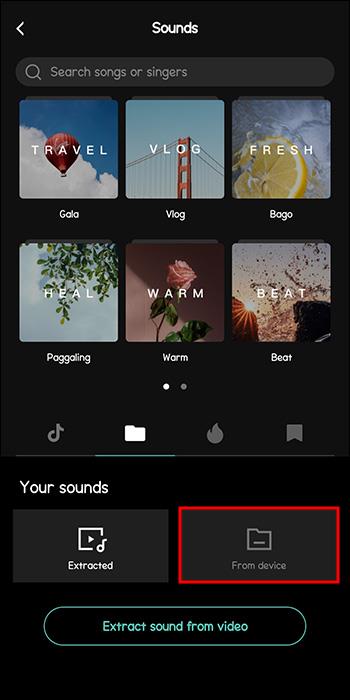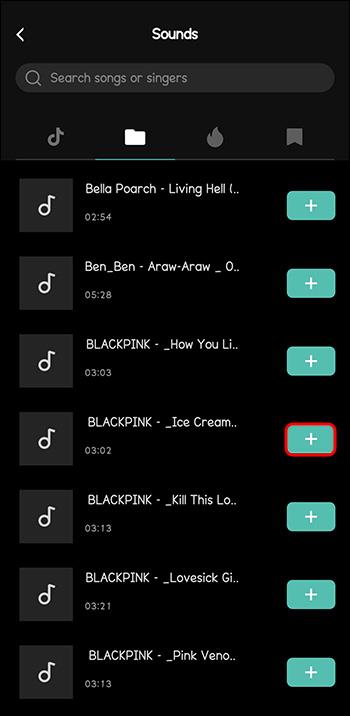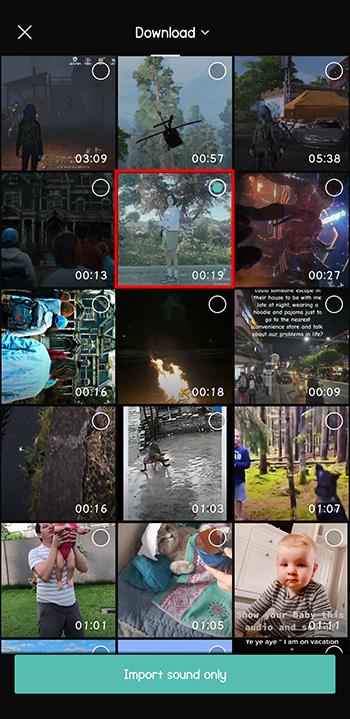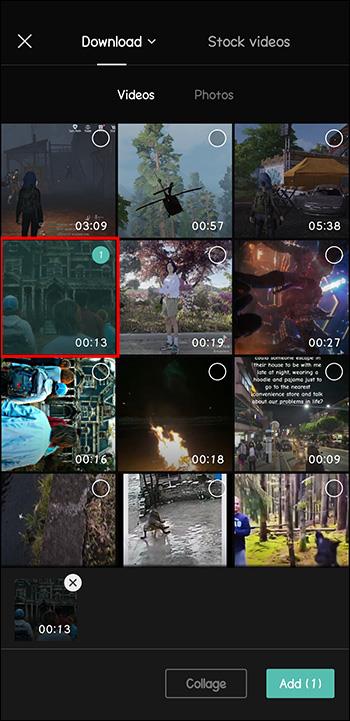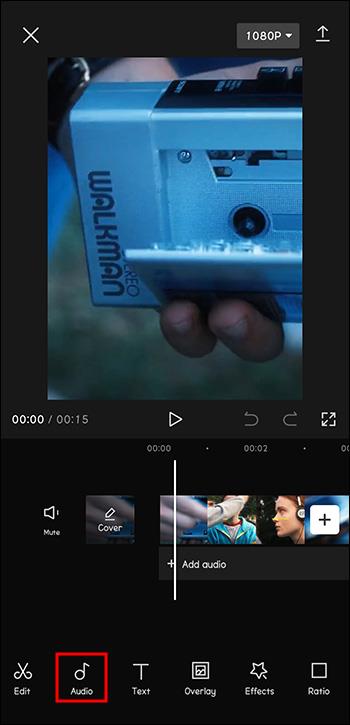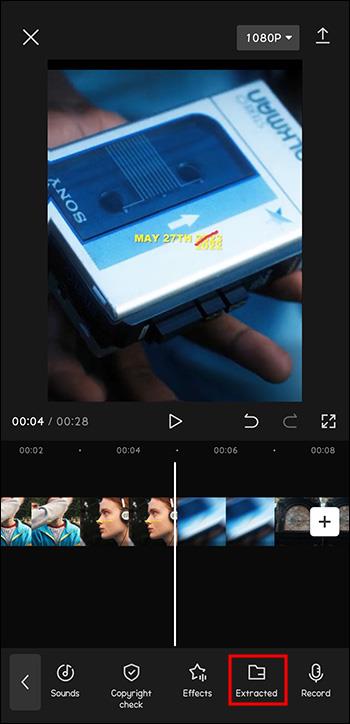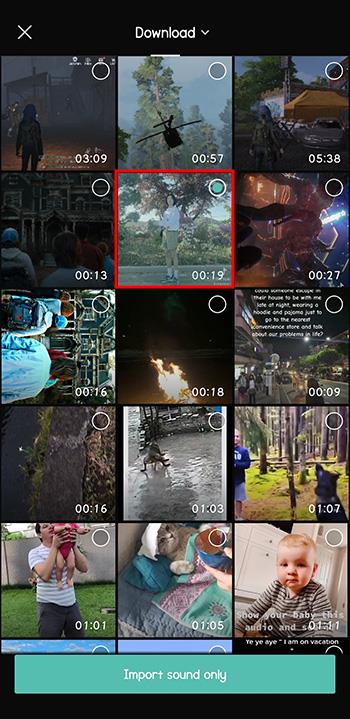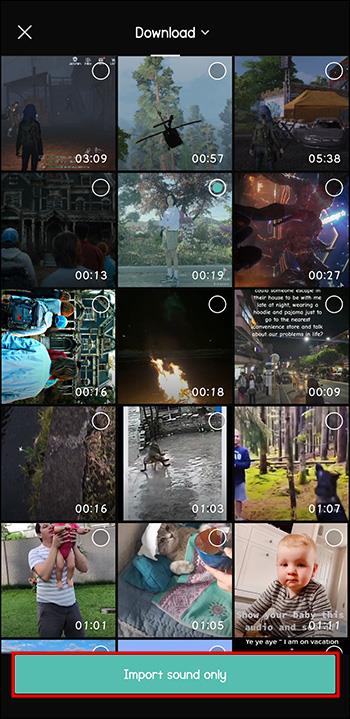Če želite ustvarjati dinamične in privlačne videoposnetke, boste morda želeli uporabiti sledenje gibanju. To je tehnika, pri kateri kamera sledi predmetu v gibanju.
Na srečo vrhunska aplikacija za urejanje videa CapCut uporablja to odlično funkcijo. Ta članek bo razložil, kako uporabljati sledenje gibanja v CapCut.
Kako uporabljati sledenje gibanju v CapCut
Kot že omenjeno, se sledenje gibanja nanaša na tehniko, s katero kamera sledi predmetu v gibanju. Le nekaj aplikacij za urejanje videa ima to funkcijo, vključno s CapCut.
To so koraki za dodajanje sledenja gibanja vašemu videu v CapCutu:
- Odprite CapCut in tapnite »Nov projekt«.

- Dodajte svoj video iz galerije.
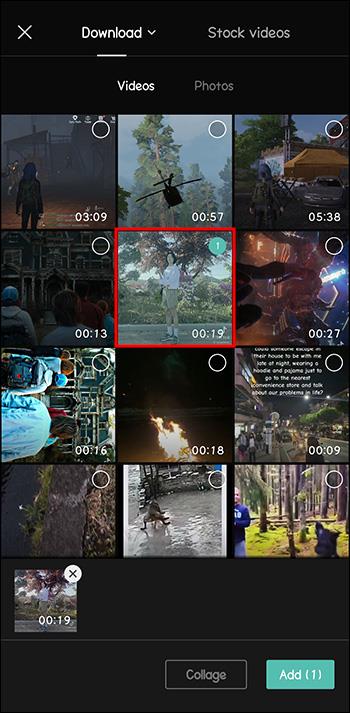
- Odprite »Besedilo« v meniju na dnu.
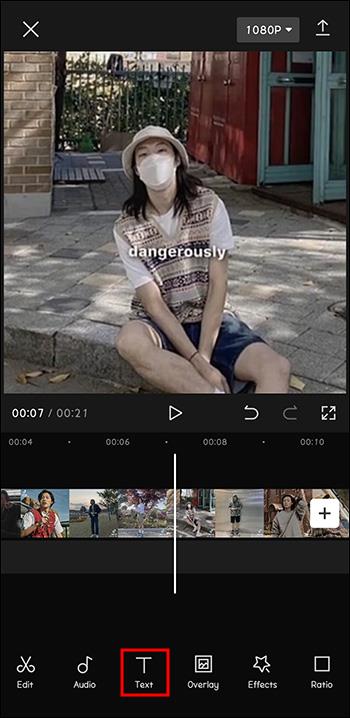
- Vnesite samo ».« In naj bo svetle barve.
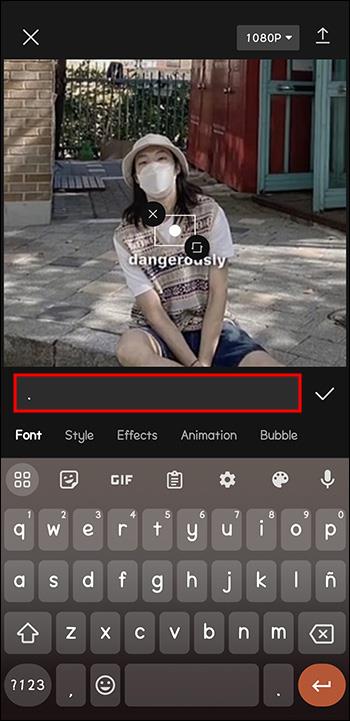
- Povečajte velikost pike. Prepričajte se tudi, da je pika na sredini.
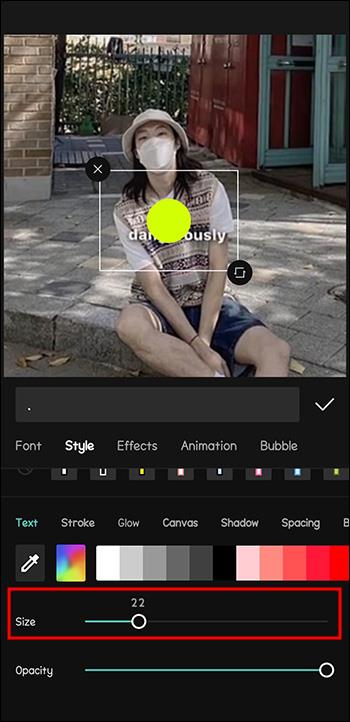
- Trajanje besedila (v tem primeru pike) uskladite s trajanjem celotnega videa.
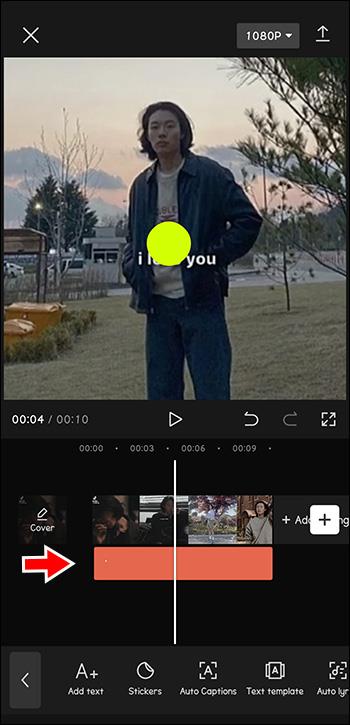
- Na začetku videa dodajte »Ključni okvir«.
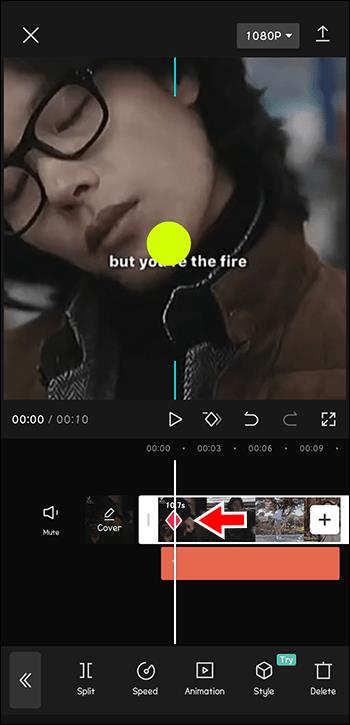
- Postavite piko na sredino predmeta, ki mu želite slediti v videu.
Ta korak izvajajte ves čas trajanja videoposnetka.
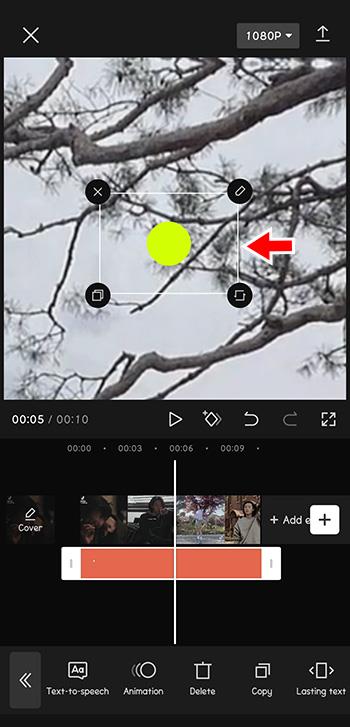
- Izbrišite besedilo (pika).

- Samo za malenkost povečajte hitrost videa (na primer 1,2).
Zdaj pa uživajte v rezultatu!
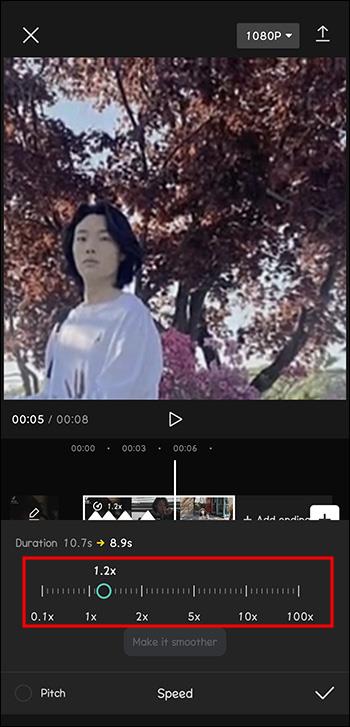
Kot ste videli, je to hiter način za dinamičnost vaših videoposnetkov. Prav tako pride prav, ko med snemanjem fizično niste mogli slediti objektu.
Kako dodati glasbo v CapCut s svojo napravo Android
Kaj bi vaše hitro premikajoče videoposnetke še bolj pritegnilo pozornost? Dodajanje utripa k gibom!
Predstavljajte si videoposnetek, v katerem skačete naokoli, vsi povečani. Toda brez glasbe učinek ne bi bil enak. Tako se zdi, da je "vreden oskarja":
- Odprite CapCut.

- Kliknite »Nov projekt«.

- Dodajte svoj video.
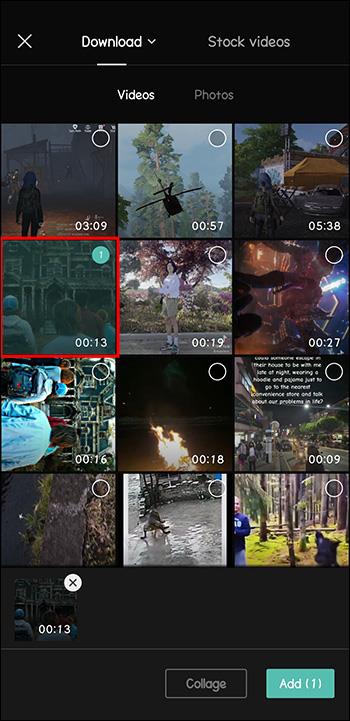
- V meniju na dnu izberite »Avdio«.
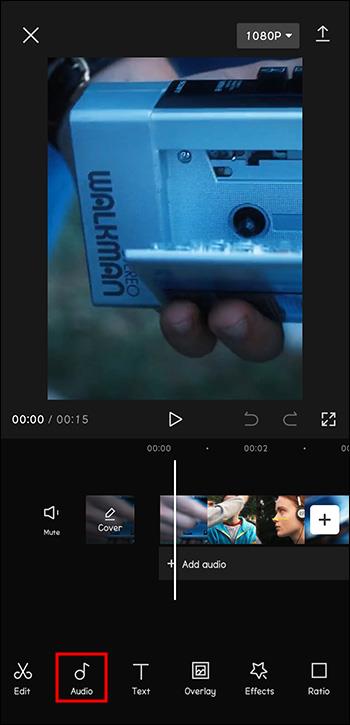
- Izberite »Zvoki«.
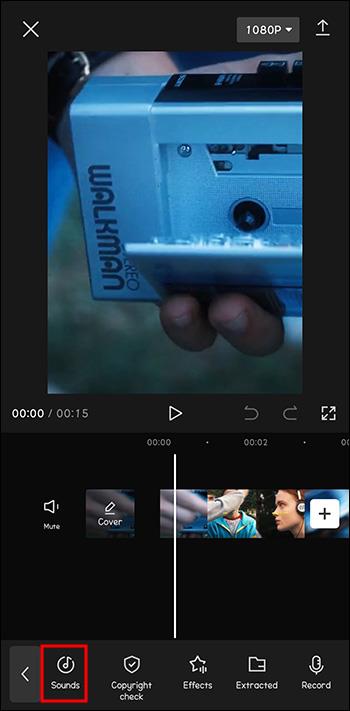
- Izberite obstoječo pesem iz želenega žanra.
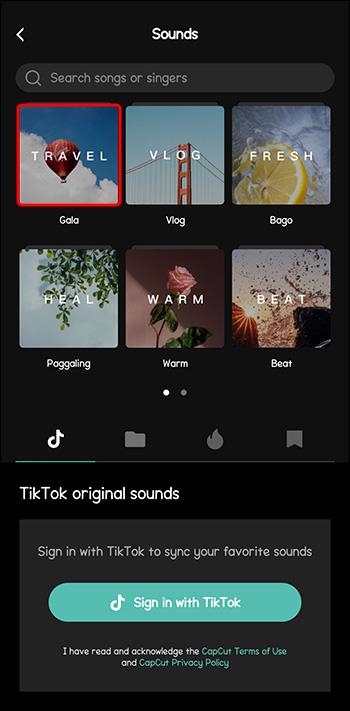
- Dotaknite se ikone za prenos zraven.
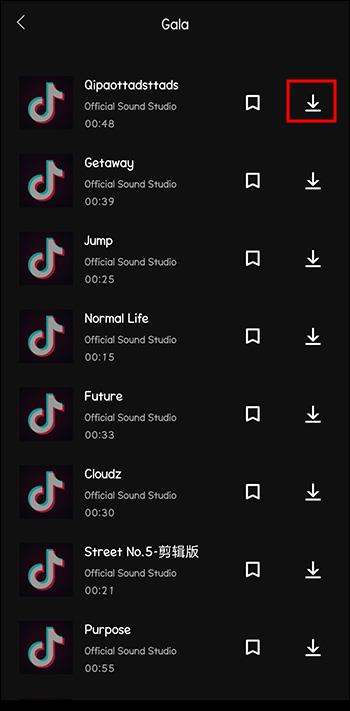
- Tapnite »+«, da dodate pesem videoposnetku.
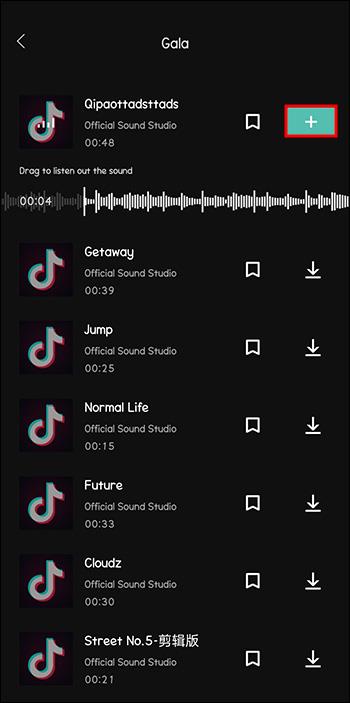
Zdaj je vaš video popolna izkušnja. Vedno ne pozabite navesti avtorjev glasbe, razen če je navedeno, da je »brez avtorskih pravic«. To lahko storite tako, da v opisnem polju videoposnetka omenite njihovo ime in ime skladbe.
Kako v svoj videoposnetek uvesti počasni posnetek s programom CapCut
Počasni posnetek je lahko zabaven način, da prizoru v svojem posnetku daste večjo izpostavljenost in pomen.
Sledite tem korakom, da v svoj posnetek uvedete počasni posnetek:
- Odprite »CapCut« in tapnite »+Nov projekt«.

- Izberite »Uredi«.
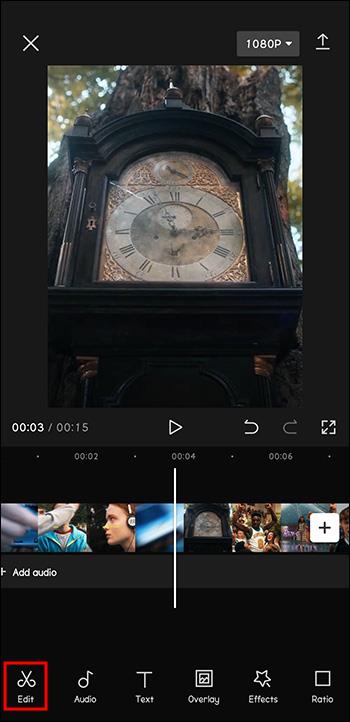
- V orodni vrstici izberite »Hitrost«.
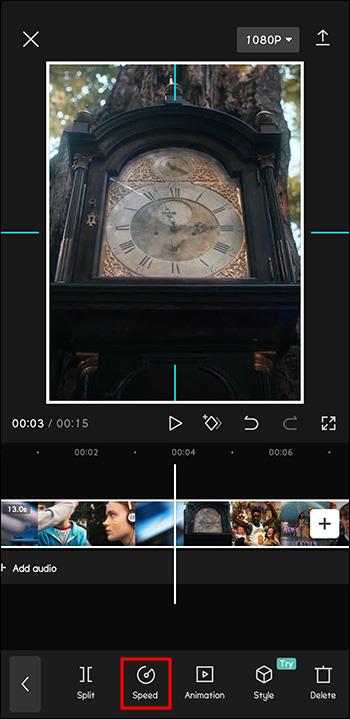
- Izberite »Normalno«.
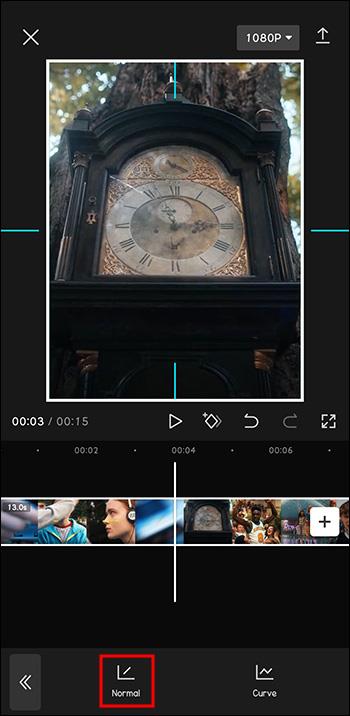
- Povlecite drsnik v levo, da prilagodite hitrost.
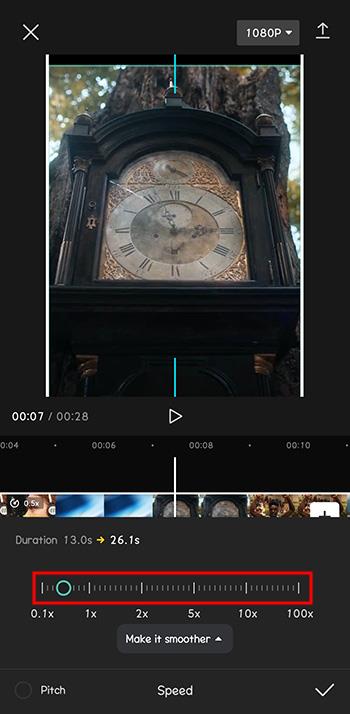
- Ko ste pripravljeni, tapnite ikono »kljukica«. Prenesite video.
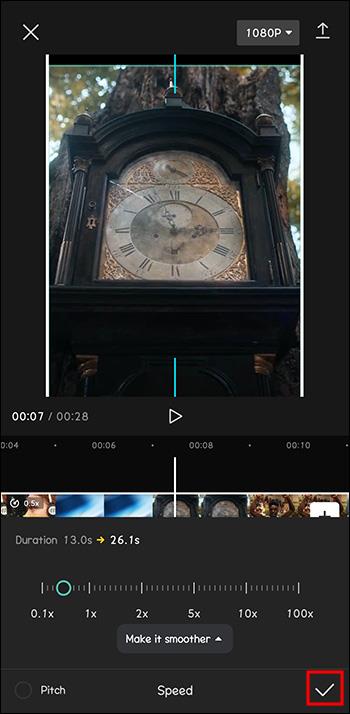
Zdaj bo vaš video izstopal v morju tisočih spletnih videoposnetkov.
Ali lahko v svoje videoposnetke dodate glas z uporabo CapCuta?
Morda snemate različne vrste videoposnetkov od dinamičnih, ki smo jih omenili do sedaj. Morda ste bolj navdušeni nad pospravljanjem hiše ali vrstami videov, ki sedijo in se pripravijo z menoj.
Tudi te so odlične, še posebej, če se želite sprostiti po dolgem dnevu in se počutite, kot da ste pravkar poklepetali s prijateljem. Vendar so te vrste videoposnetkov morda bolj združljive z glasovnimi posnetki.
Tukaj je opisano, kako lahko s pomočjo programa CapCut svojim videoposnetkom dodate glas:
- Odprite CapCut.

- Kliknite »Nov projekt«.

- Dodajte svoj video.
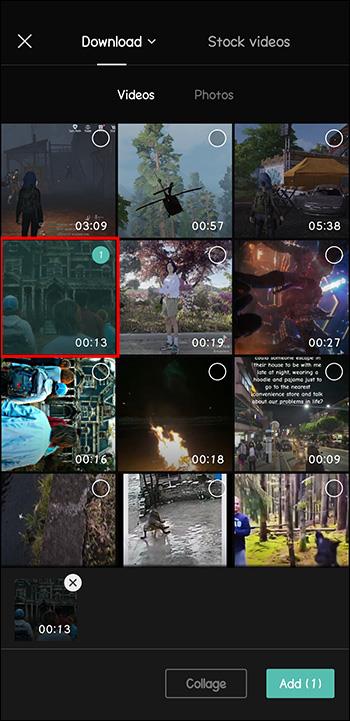
- V meniju na dnu izberite »Avdio«.
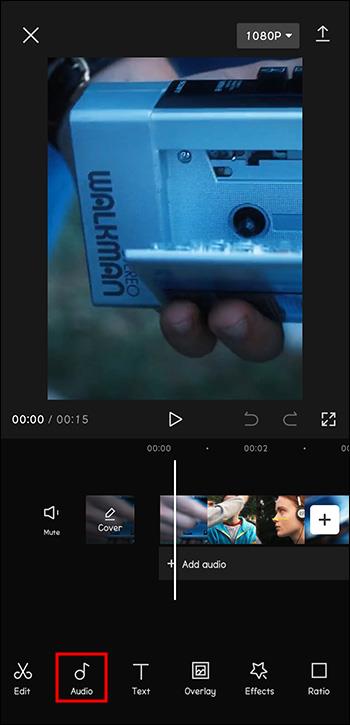
- Izberite "Snemanje".

- Tapnite in pridržite gumb »Snemaj«.
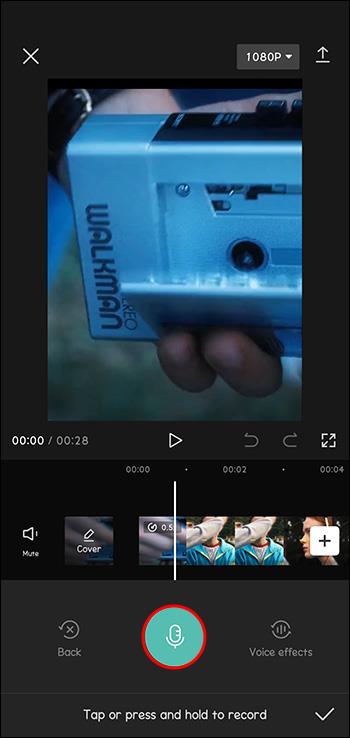
- Pritisnite "Omogoči".
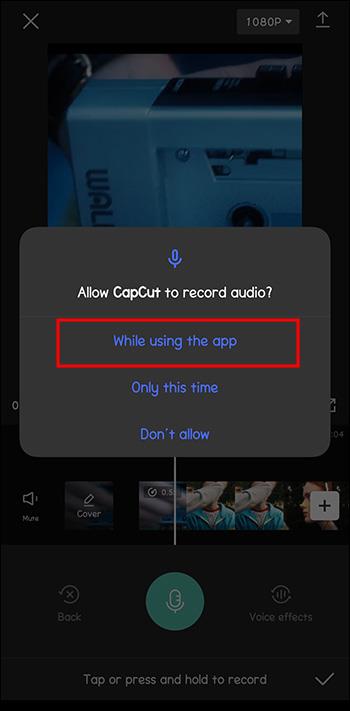
- Med govorjenjem držite gumb »Snemaj« do konca.
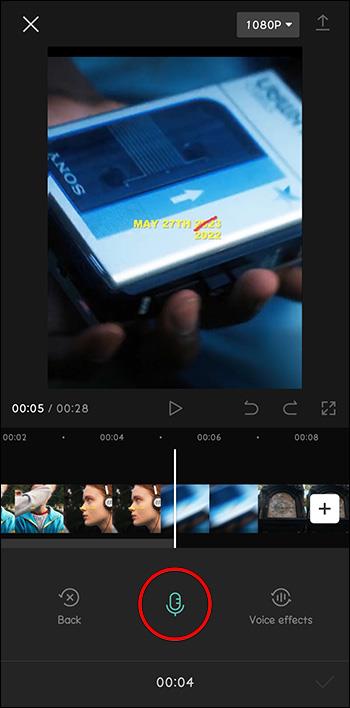
Zdaj je vaš video pripravljen za nadaljnje delo ali objavo.
Kako naložiti svoje melodije in jih uporabiti v CapCut
Čeprav ima CapCut že bogato knjižnico, med katero lahko izbirate, boste morda želeli v svoj video vstaviti zelo specifično pesem. Brez skrbi, možno je.
Samo sledite tem korakom, če želite videoposnetku dodati svojo glasbo v CapCut:
- Odprite CapCut.

- Kliknite »Nov projekt«.

- Dodajte svoj video.
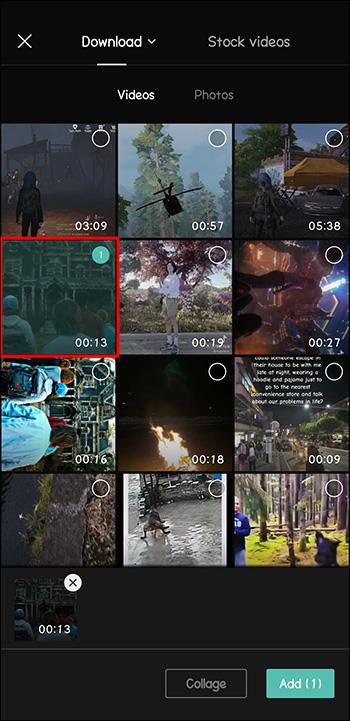
- V meniju na dnu izberite »Avdio«.
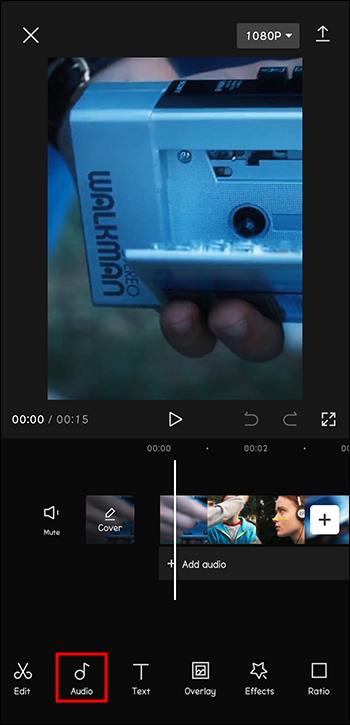
- Pojdite na »Zvoki«.
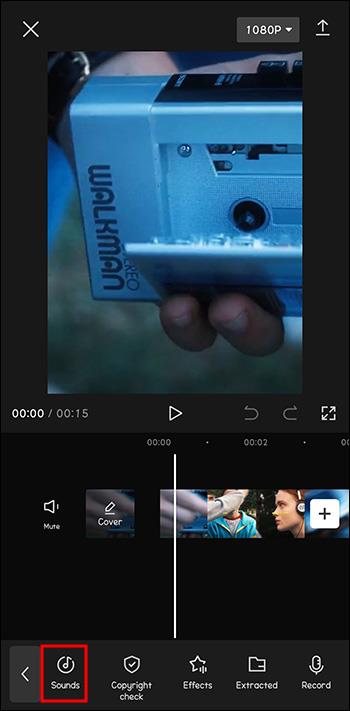
- Izberite »Iz naprave«.
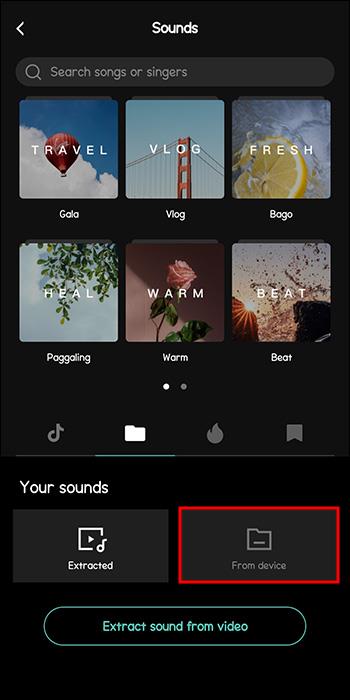
- Izberite želeno pesem. Pritisnite “+”.
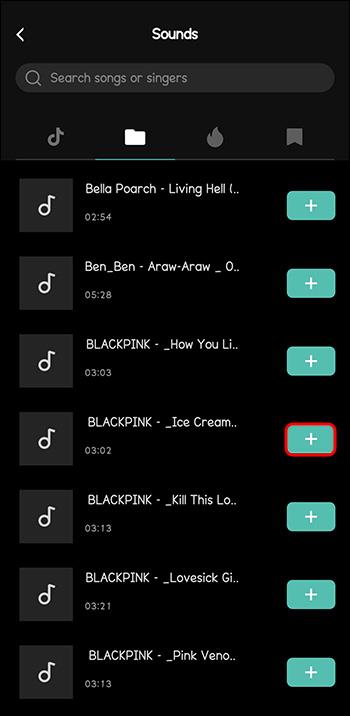
In voila, vaša glasba je v videu. Ponovno se prepričajte, da vedno navedete avtorje glasbe, da se izognete kakršnim koli zahtevkom glede avtorskih pravic.
Kako shraniti glasbo iz CapCuta za pozneje
Morda ste pravkar brskali po glasbeni knjižnici CapCut in našli popolno pesem, ki bi jo radi znova dodali svojemu naslednjemu videu. Kaj pa, če ga ne bom mogel več najti ali če je bil odstranjen iz CapCuta? Ne bom paničen.
Takole lahko dodate iz prejšnjega videa:
- Odprite CapCut.

- Kliknite »Nov projekt«.
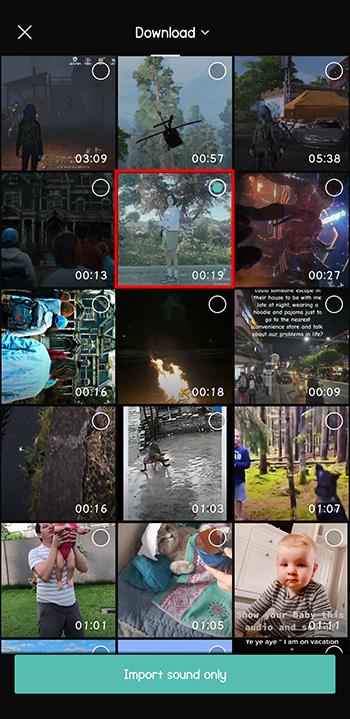
- Dodajte svoj video.
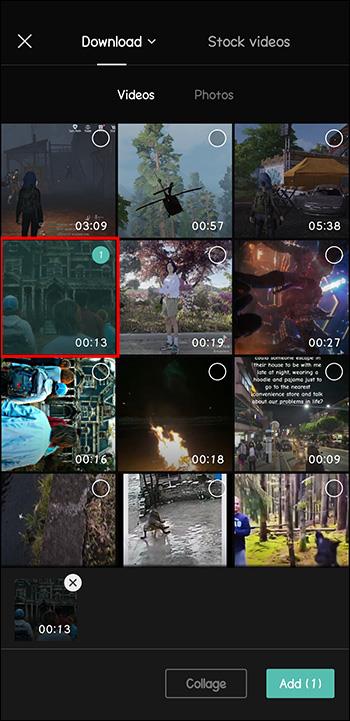
- V meniju na dnu izberite »Avdio«.
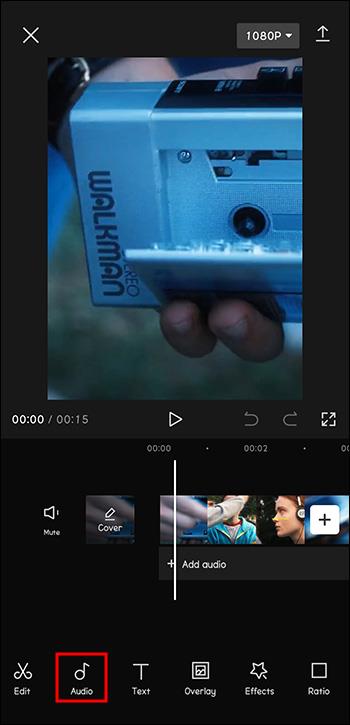
- Pojdite na »Izvlečeno«.
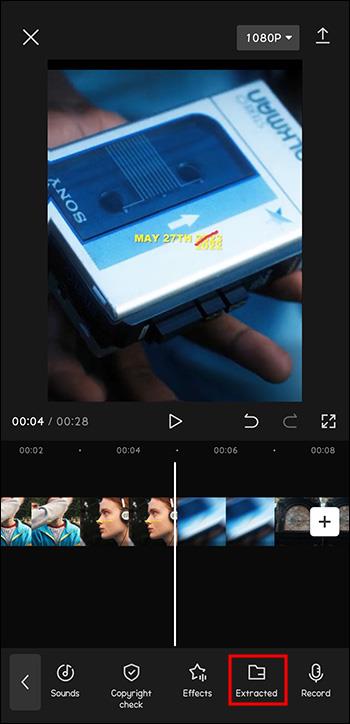
- Izberite videoposnetek, ki vključuje pesem.
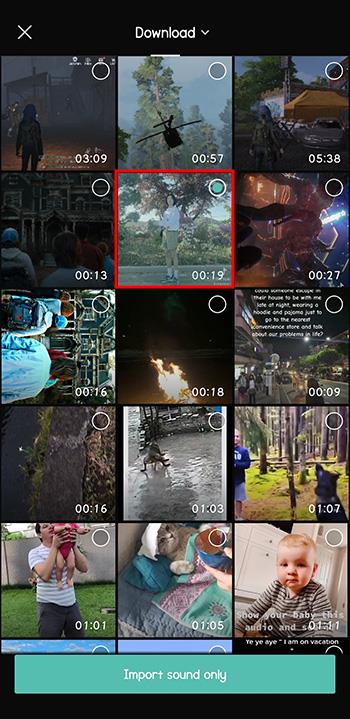
- Kliknite »Uvozi samo zvok«.
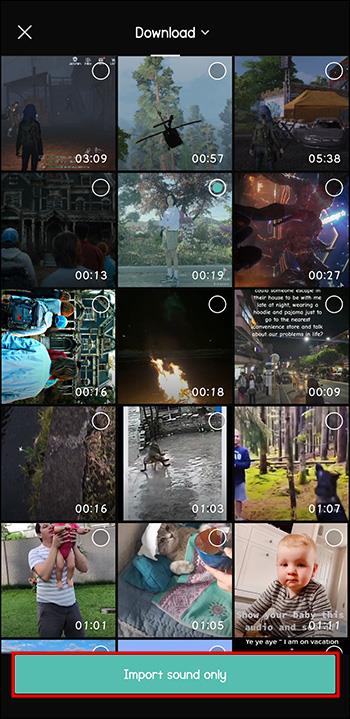
Zdaj ima vaš video tisto popolno melodijo, za katero ste skrbeli, da je ne boste mogli ponoviti.
Ustvarjanje videoposnetkov za pritegnitev pozornosti gledalcev
Pri izdelavi vsebine ne gre več samo za to, da smo ustvarjalni in da imamo kaj povedati. Moraš biti izviren, stati med množico in vedno prinesti nekaj novega na mizo. Nekaterim od vas je morda vseeno, saj to počnejo iz čiste zabave, drugi pa so si ustvarili kariero iz družbenih medijev.
CapCut je vaš idealen spremljevalec pri tem. To orodje za urejanje videoposnetkov vam omogoča, da videoposnetkom dodate glasbo, filtre, ozadja, besedila in še veliko več.
Najnovejši dodatek k njegovim funkcijam je sledenje gibanju. To vam omogoča, da v videoposnetkih sledite premikajočemu se predmetu, tudi če tega niste mogli narediti med snemanjem v resničnem življenju. S pomočjo tega je mogoče narediti zelo dinamične in pozornost pritegnejoče videe.
Ali uporabljate CapCut? Katere funkcije najpogosteje uporabljate? Povejte nam v spodnjem oddelku za komentarje.